利用PowerPoint制作简单的演示文稿doc.docx
《利用PowerPoint制作简单的演示文稿doc.docx》由会员分享,可在线阅读,更多相关《利用PowerPoint制作简单的演示文稿doc.docx(8页珍藏版)》请在冰豆网上搜索。
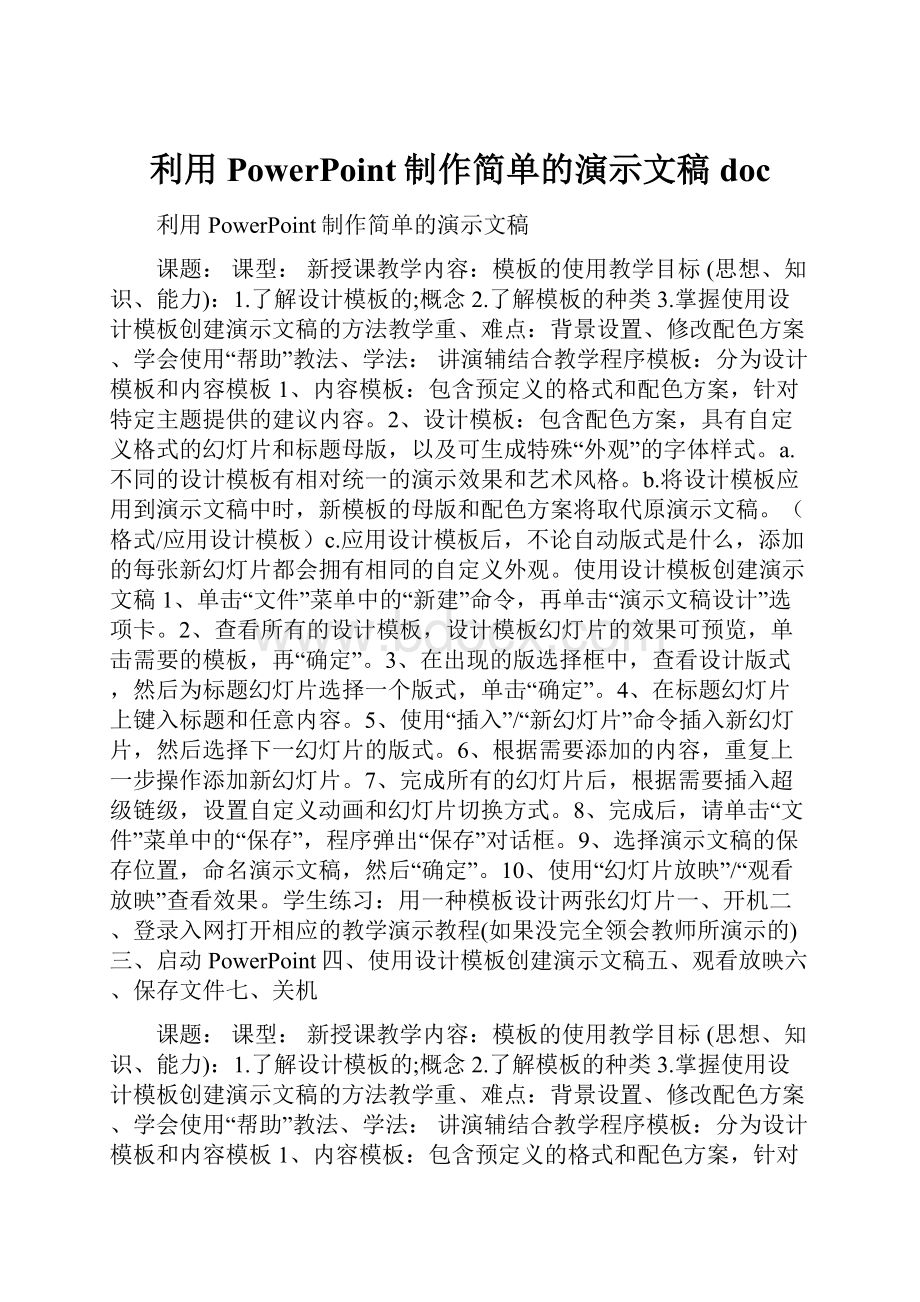
利用PowerPoint制作简单的演示文稿doc
利用PowerPoint制作简单的演示文稿
课题:
课型:
新授课教学内容:
模板的使用教学目标(思想、知识、能力):
1.了解设计模板的;概念2.了解模板的种类3.掌握使用设计模板创建演示文稿的方法教学重、难点:
背景设置、修改配色方案、学会使用“帮助”教法、学法:
讲演辅结合教学程序模板:
分为设计模板和内容模板1、内容模板:
包含预定义的格式和配色方案,针对特定主题提供的建议内容。
2、设计模板:
包含配色方案,具有自定义格式的幻灯片和标题母版,以及可生成特殊“外观”的字体样式。
a.不同的设计模板有相对统一的演示效果和艺术风格。
b.将设计模板应用到演示文稿中时,新模板的母版和配色方案将取代原演示文稿。
(格式/应用设计模板)c.应用设计模板后,不论自动版式是什么,添加的每张新幻灯片都会拥有相同的自定义外观。
使用设计模板创建演示文稿1、单击“文件”菜单中的“新建”命令,再单击“演示文稿设计”选项卡。
2、查看所有的设计模板,设计模板幻灯片的效果可预览,单击需要的模板,再“确定”。
3、在出现的版选择框中,查看设计版式,然后为标题幻灯片选择一个版式,单击“确定”。
4、在标题幻灯片上键入标题和任意内容。
5、使用“插入”/“新幻灯片”命令插入新幻灯片,然后选择下一幻灯片的版式。
6、根据需要添加的内容,重复上一步操作添加新幻灯片。
7、完成所有的幻灯片后,根据需要插入超级链级,设置自定义动画和幻灯片切换方式。
8、完成后,请单击“文件”菜单中的“保存”,程序弹出“保存”对话框。
9、选择演示文稿的保存位置,命名演示文稿,然后“确定”。
10、使用“幻灯片放映”/“观看放映”查看效果。
学生练习:
用一种模板设计两张幻灯片一、开机二、登录入网打开相应的教学演示教程(如果没完全领会教师所演示的)三、启动PowerPoint四、使用设计模板创建演示文稿五、观看放映六、保存文件七、关机
课题:
课型:
新授课教学内容:
模板的使用教学目标(思想、知识、能力):
1.了解设计模板的;概念2.了解模板的种类3.掌握使用设计模板创建演示文稿的方法教学重、难点:
背景设置、修改配色方案、学会使用“帮助”教法、学法:
讲演辅结合教学程序模板:
分为设计模板和内容模板1、内容模板:
包含预定义的格式和配色方案,针对特定主题提供的建议内容。
2、设计模板:
包含配色方案,具有自定义格式的幻灯片和标题母版,以及可生成特殊“外观”的字体样式。
a.不同的设计模板有相对统一的演示效果和艺术风格。
b.将设计模板应用到演示文稿中时,新模板的母版和配色方案将取代原演示文稿。
(格式/应用设计模板)c.应用设计模板后,不论自动版式是什么,添加的每张新幻灯片都会拥有相同的自定义外观。
使用设计模板创建演示文稿1、单击“文件”菜单中的“新建”命令,再单击“演示文稿设计”选项卡。
2、查看所有的设计模板,设计模板幻灯片的效果可预览,单击需要的模板,再“确定”。
3、在出现的版选择框中,查看设计版式,然后为标题幻灯片选择一个版式,单击“确定”。
4、在标题幻灯片上键入标题和任意内容。
5、使用“插入”/“新幻灯片”命令插入新幻灯片,然后选择下一幻灯片的版式。
6、根据需要添加的内容,重复上一步操作添加新幻灯片。
7、完成所有的幻灯片后,根据需要插入超级链级,设置自定义动画和幻灯片切换方式。
8、完成后,请单击“文件”菜单中的“保存”,程序弹出“保存”对话框。
9、选择演示文稿的保存位置,命名演示文稿,然后“确定”。
10、使用“幻灯片放映”/“观看放映”查看效果。
学生练习:
用一种模板设计两张幻灯片一、开机二、登录入网打开相应的教学演示教程(如果没完全领会教师所演示的)三、启动PowerPoint四、使用设计模板创建演示文稿五、观看放映六、保存文件七、关机
课题:
课型:
新授课教学内容:
模板的使用教学目标(思想、知识、能力):
1.了解设计模板的;概念2.了解模板的种类3.掌握使用设计模板创建演示文稿的方法教学重、难点:
背景设置、修改配色方案、学会使用“帮助”教法、学法:
讲演辅结合教学程序模板:
分为设计模板和内容模板1、内容模板:
包含预定义的格式和配色方案,针对特定主题提供的建议内容。
2、设计模板:
包含配色方案,具有自定义格式的幻灯片和标题母版,以及可生成特殊“外观”的字体样式。
a.不同的设计模板有相对统一的演示效果和艺术风格。
b.将设计模板应用到演示文稿中时,新模板的母版和配色方案将取代原演示文稿。
(格式/应用设计模板)c.应用设计模板后,不论自动版式是什么,添加的每张新幻灯片都会拥有相同的自定义外观。
使用设计模板创建演示文稿1、单击“文件”菜单中的“新建”命令,再单击“演示文稿设计”选项卡。
2、查看所有的设计模板,设计模板幻灯片的效果可预览,单击需要的模板,再“确定”。
3、在出现的版选择框中,查看设计版式,然后为标题幻灯片选择一个版式,单击“确定”。
4、在标题幻灯片上键入标题和任意内容。
5、使用“插入”/“新幻灯片”命令插入新幻灯片,然后选择下一幻灯片的版式。
6、根据需要添加的内容,重复上一步操作添加新幻灯片。
7、完成所有的幻灯片后,根据需要插入超级链级,设置自定义动画和幻灯片切换方式。
8、完成后,请单击“文件”菜单中的“保存”,程序弹出“保存”对话框。
9、选择演示文稿的保存位置,命名演示文稿,然后“确定”。
10、使用“幻灯片放映”/“观看放映”查看效果。
学生练习:
用一种模板设计两张幻灯片一、开机二、登录入网打开相应的教学演示教程(如果没完全领会教师所演示的)三、启动PowerPoint四、使用设计模板创建演示文稿五、观看放映六、保存文件七、关机
课题:
课型:
新授课教学内容:
模板的使用教学目标(思想、知识、能力):
1.了解设计模板的;概念2.了解模板的种类3.掌握使用设计模板创建演示文稿的方法教学重、难点:
背景设置、修改配色方案、学会使用“帮助”教法、学法:
讲演辅结合教学程序模板:
分为设计模板和内容模板1、内容模板:
包含预定义的格式和配色方案,针对特定主题提供的建议内容。
2、设计模板:
包含配色方案,具有自定义格式的幻灯片和标题母版,以及可生成特殊“外观”的字体样式。
a.不同的设计模板有相对统一的演示效果和艺术风格。
b.将设计模板应用到演示文稿中时,新模板的母版和配色方案将取代原演示文稿。
(格式/应用设计模板)c.应用设计模板后,不论自动版式是什么,添加的每张新幻灯片都会拥有相同的自定义外观。
使用设计模板创建演示文稿1、单击“文件”菜单中的“新建”命令,再单击“演示文稿设计”选项卡。
2、查看所有的设计模板,设计模板幻灯片的效果可预览,单击需要的模板,再“确定”。
3、在出现的版选择框中,查看设计版式,然后为标题幻灯片选择一个版式,单击“确定”。
4、在标题幻灯片上键入标题和任意内容。
5、使用“插入”/“新幻灯片”命令插入新幻灯片,然后选择下一幻灯片的版式。
6、根据需要添加的内容,重复上一步操作添加新幻灯片。
7、完成所有的幻灯片后,根据需要插入超级链级,设置自定义动画和幻灯片切换方式。
8、完成后,请单击“文件”菜单中的“保存”,程序弹出“保存”对话框。
9、选择演示文稿的保存位置,命名演示文稿,然后“确定”。
10、使用“幻灯片放映”/“观看放映”查看效果。
学生练习:
用一种模板设计两张幻灯片一、开机二、登录入网打开相应的教学演示教程(如果没完全领会教师所演示的)三、启动PowerPoint四、使用设计模板创建演示文稿五、观看放映六、保存文件七、关机
课题:
课型:
新授课教学内容:
模板的使用教学目标(思想、知识、能力):
1.了解设计模板的;概念2.了解模板的种类3.掌握使用设计模板创建演示文稿的方法教学重、难点:
背景设置、修改配色方案、学会使用“帮助”教法、学法:
讲演辅结合教学程序模板:
分为设计模板和内容模板1、内容模板:
包含预定义的格式和配色方案,针对特定主题提供的建议内容。
2、设计模板:
包含配色方案,具有自定义格式的幻灯片和标题母版,以及可生成特殊“外观”的字体样式。
a.不同的设计模板有相对统一的演示效果和艺术风格。
b.将设计模板应用到演示文稿中时,新模板的母版和配色方案将取代原演示文稿。
(格式/应用设计模板)c.应用设计模板后,不论自动版式是什么,添加的每张新幻灯片都会拥有相同的自定义外观。
使用设计模板创建演示文稿1、单击“文件”菜单中的“新建”命令,再单击“演示文稿设计”选项卡。
2、查看所有的设计模板,设计模板幻灯片的效果可预览,单击需要的模板,再“确定”。
3、在出现的版选择框中,查看设计版式,然后为标题幻灯片选择一个版式,单击“确定”。
4、在标题幻灯片上键入标题和任意内容。
5、使用“插入”/“新幻灯片”命令插入新幻灯片,然后选择下一幻灯片的版式。
6、根据需要添加的内容,重复上一步操作添加新幻灯片。
7、完成所有的幻灯片后,根据需要插入超级链级,设置自定义动画和幻灯片切换方式。
8、完成后,请单击“文件”菜单中的“保存”,程序弹出“保存”对话框。
9、选择演示文稿的保存位置,命名演示文稿,然后“确定”。
10、使用“幻灯片放映”/“观看放映”查看效果。
学生练习:
用一种模板设计两张幻灯片一、开机二、登录入网打开相应的教学演示教程(如果没完全领会教师所演示的)三、启动PowerPoint四、使用设计模板创建演示文稿五、观看放映六、保存文件七、关机
课题:
课型:
新授课教学内容:
模板的使用教学目标(思想、知识、能力):
1.了解设计模板的;概念2.了解模板的种类3.掌握使用设计模板创建演示文稿的方法教学重、难点:
背景设置、修改配色方案、学会使用“帮助”教法、学法:
讲演辅结合教学程序模板:
分为设计模板和内容模板1、内容模板:
包含预定义的格式和配色方案,针对特定主题提供的建议内容。
2、设计模板:
包含配色方案,具有自定义格式的幻灯片和标题母版,以及可生成特殊“外观”的字体样式。
a.不同的设计模板有相对统一的演示效果和艺术风格。
b.将设计模板应用到演示文稿中时,新模板的母版和配色方案将取代原演示文稿。
(格式/应用设计模板)c.应用设计模板后,不论自动版式是什么,添加的每张新幻灯片都会拥有相同的自定义外观。
使用设计模板创建演示文稿1、单击“文件”菜单中的“新建”命令,再单击“演示文稿设计”选项卡。
2、查看所有的设计模板,设计模板幻灯片的效果可预览,单击需要的模板,再“确定”。
3、在出现的版选择框中,查看设计版式,然后为标题幻灯片选择一个版式,单击“确定”。
4、在标题幻灯片上键入标题和任意内容。
5、使用“插入”/“新幻灯片”命令插入新幻灯片,然后选择下一幻灯片的版式。
6、根据需要添加的内容,重复上一步操作添加新幻灯片。
7、完成所有的幻灯片后,根据需要插入超级链级,设置自定义动画和幻灯片切换方式。
8、完成后,请单击“文件”菜单中的“保存”,程序弹出“保存”对话框。
9、选择演示文稿的保存位置,命名演示文稿,然后“确定”。
10、使用“幻灯片放映”/“观看放映”查看效果。
学生练习:
用一种模板设计两张幻灯片一、开机二、登录入网打开相应的教学演示教程(如果没完全领会教师所演示的)三、启动PowerPoint四、使用设计模板创建演示文稿五、观看放映六、保存文件七、关机
课题:
课型:
新授课教学内容:
模板的使用教学目标(思想、知识、能力):
1.了解设计模板的;概念2.了解模板的种类3.掌握使用设计模板创建演示文稿的方法教学重、难点:
背景设置、修改配色方案、学会使用“帮助”教法、学法:
讲演辅结合教学程序模板:
分为设计模板和内容模板1、内容模板:
包含预定义的格式和配色方案,针对特定主题提供的建议内容。
2、设计模板:
包含配色方案,具有自定义格式的幻灯片和标题母版,以及可生成特殊“外观”的字体样式。
a.不同的设计模板有相对统一的演示效果和艺术风格。
b.将设计模板应用到演示文稿中时,新模板的母版和配色方案将取代原演示文稿。
(格式/应用设计模板)c.应用设计模板后,不论自动版式是什么,添加的每张新幻灯片都会拥有相同的自定义外观。
使用设计模板创建演示文稿1、单击“文件”菜单中的“新建”命令,再单击“演示文稿设计”选项卡。
2、查看所有的设计模板,设计模板幻灯片的效果可预览,单击需要的模板,再“确定”。
3、在出现的版选择框中,查看设计版式,然后为标题幻灯片选择一个版式,单击“确定”。
4、在标题幻灯片上键入标题和任意内容。
5、使用“插入”/“新幻灯片”命令插入新幻灯片,然后选择下一幻灯片的版式。
6、根据需要添加的内容,重复上一步操作添加新幻灯片。
7、完成所有的幻灯片后,根据需要插入超级链级,设置自定义动画和幻灯片切换方式。
8、完成后,请单击“文件”菜单中的“保存”,程序弹出“保存”对话框。
9、选择演示文稿的保存位置,命名演示文稿,然后“确定”。
10、使用“幻灯片放映”/“观看放映”查看效果。
学生练习:
用一种模板设计两张幻灯片一、开机二、登录入网打开相应的教学演示教程(如果没完全领会教师所演示的)三、启动PowerPoint四、使用设计模板创建演示文稿五、观看放映六、保存文件七、关机
课题:
课型:
新授课教学内容:
模板的使用教学目标(思想、知识、能力):
1.了解设计模板的;概念2.了解模板的种类3.掌握使用设计模板创建演示文稿的方法教学重、难点:
背景设置、修改配色方案、学会使用“帮助”教法、学法:
讲演辅结合教学程序模板:
分为设计模板和内容模板1、内容模板:
包含预定义的格式和配色方案,针对特定主题提供的建议内容。
2、设计模板:
包含配色方案,具有自定义格式的幻灯片和标题母版,以及可生成特殊“外观”的字体样式。
a.不同的设计模板有相对统一的演示效果和艺术风格。
b.将设计模板应用到演示文稿中时,新模板的母版和配色方案将取代原演示文稿。
(格式/应用设计模板)c.应用设计模板后,不论自动版式是什么,添加的每张新幻灯片都会拥有相同的自定义外观。
使用设计模板创建演示文稿1、单击“文件”菜单中的“新建”命令,再单击“演示文稿设计”选项卡。
2、查看所有的设计模板,设计模板幻灯片的效果可预览,单击需要的模板,再“确定”。
3、在出现的版选择框中,查看设计版式,然后为标题幻灯片选择一个版式,单击“确定”。
4、在标题幻灯片上键入标题和任意内容。
5、使用“插入”/“新幻灯片”命令插入新幻灯片,然后选择下一幻灯片的版式。
6、根据需要添加的内容,重复上一步操作添加新幻灯片。
7、完成所有的幻灯片后,根据需要插入超级链级,设置自定义动画和幻灯片切换方式。
8、完成后,请单击“文件”菜单中的“保存”,程序弹出“保存”对话框。
9、选择演示文稿的保存位置,命名演示文稿,然后“确定”。
10、使用“幻灯片放映”/“观看放映”查看效果。
学生练习:
用一种模板设计两张幻灯片一、开机二、登录入网打开相应的教学演示教程(如果没完全领会教师所演示的)三、启动PowerPoint四、使用设计模板创建演示文稿五、观看放映六、保存文件七、关机
课题:
课型:
新授课教学内容:
模板的使用教学目标(思想、知识、能力):
1.了解设计模板的;概念2.了解模板的种类3.掌握使用设计模板创建演示文稿的方法教学重、难点:
背景设置、修改配色方案、学会使用“帮助”教法、学法:
讲演辅结合教学程序模板:
分为设计模板和内容模板1、内容模板:
包含预定义的格式和配色方案,针对特定主题提供的建议内容。
2、设计模板:
包含配色方案,具有自定义格式的幻灯片和标题母版,以及可生成特殊“外观”的字体样式。
a.不同的设计模板有相对统一的演示效果和艺术风格。
b.将设计模板应用到演示文稿中时,新模板的母版和配色方案将取代原演示文稿。
(格式/应用设计模板)c.应用设计模板后,不论自动版式是什么,添加的每张新幻灯片都会拥有相同的自定义外观。
使用设计模板创建演示文稿1、单击“文件”菜单中的“新建”命令,再单击“演示文稿设计”选项卡。
2、查看所有的设计模板,设计模板幻灯片的效果可预览,单击需要的模板,再“确定”。
3、在出现的版选择框中,查看设计版式,然后为标题幻灯片选择一个版式,单击“确定”。
4、在标题幻灯片上键入标题和任意内容。
5、使用“插入”/“新幻灯片”命令插入新幻灯片,然后选择下一幻灯片的版式。
6、根据需要添加的内容,重复上一步操作添加新幻灯片。
7、完成所有的幻灯片后,根据需要插入超级链级,设置自定义动画和幻灯片切换方式。
8、完成后,请单击“文件”菜单中的“保存”,程序弹出“保存”对话框。
9、选择演示文稿的保存位置,命名演示文稿,然后“确定”。
10、使用“幻灯片放映”/“观看放映”查看效果。
学生练习:
用一种模板设计两张幻灯片一、开机二、登录入网打开相应的教学演示教程(如果没完全领会教师所演示的)三、启动PowerPoint四、使用设计模板创建演示文稿五、观看放映六、保存文件七、关机
课题:
课型:
新授课教学内容:
模板的使用教学目标(思想、知识、能力):
1.了解设计模板的;概念2.了解模板的种类3.掌握使用设计模板创建演示文稿的方法教学重、难点:
背景设置、修改配色方案、学会使用“帮助”教法、学法:
讲演辅结合教学程序模板:
分为设计模板和内容模板1、内容模板:
包含预定义的格式和配色方案,针对特定主题提供的建议内容。
2、设计模板:
包含配色方案,具有自定义格式的幻灯片和标题母版,以及可生成特殊“外观”的字体样式。
a.不同的设计模板有相对统一的演示效果和艺术风格。
b.将设计模板应用到演示文稿中时,新模板的母版和配色方案将取代原演示文稿。
(格式/应用设计模板)c.应用设计模板后,不论自动版式是什么,添加的每张新幻灯片都会拥有相同的自定义外观。
使用设计模板创建演示文稿1、单击“文件”菜单中的“新建”命令,再单击“演示文稿设计”选项卡。
2、查看所有的设计模板,设计模板幻灯片的效果可预览,单击需要的模板,再“确定”。
3、在出现的版选择框中,查看设计版式,然后为标题幻灯片选择一个版式,单击“确定”。
4、在标题幻灯片上键入标题和任意内容。
5、使用“插入”/“新幻灯片”命令插入新幻灯片,然后选择下一幻灯片的版式。
6、根据需要添加的内容,重复上一步操作添加新幻灯片。
7、完成所有的幻灯片后,根据需要插入超级链级,设置自定义动画和幻灯片切换方式。
8、完成后,请单击“文件”菜单中的“保存”,程序弹出“保存”对话框。
9、选择演示文稿的保存位置,命名演示文稿,然后“确定”。
10、使用“幻灯片放映”/“观看放映”查看效果。
学生练习:
用一种模板设计两张幻灯片一、开机二、登录入网打开相应的教学演示教程(如果没完全领会教师所演示的)三、启动PowerPoint四、使用设计模板创建演示文稿五、观看放映六、保存文件七、关机